Windows 11がフリーズするがマウスは動く:3つの修正方法
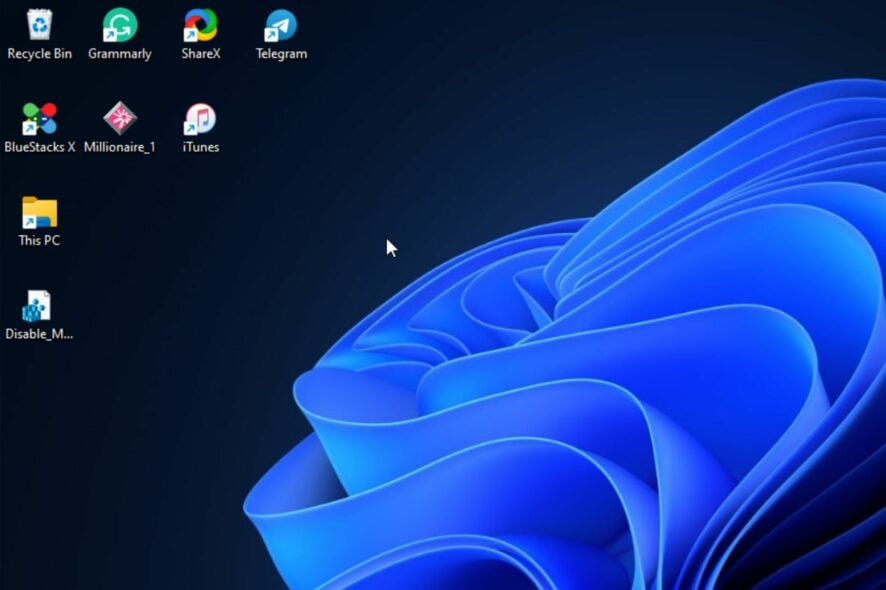 多くのユーザーがWindows 11がフリーズするがマウスが動くと報告しており、これは何もできなくなるため非常にイライラする問題です。幸い、この問題を解決するためのいくつかの方法があります。
多くのユーザーがWindows 11がフリーズするがマウスが動くと報告しており、これは何もできなくなるため非常にイライラする問題です。幸い、この問題を解決するためのいくつかの方法があります。
なぜ私のPCはフリーズし続けるのに、マウスを動かせるのですか?
この問題は、ハードウェアアクセラレーションGPUスケジューリングまたはシステムファイルの破損により発生します。
Windows 11がフリーズしてもマウスが動く場合、私は何ができますか?
開始する前に、Windowsとフリーズしているアプリケーションの両方が最新であることを確認してください。
1. ハードウェアアクセラレーションGPUスケジューリングを無効にする
- Windowsキー + Iを押して設定を開きます。
- 開いたら、ディスプレイに移動します。
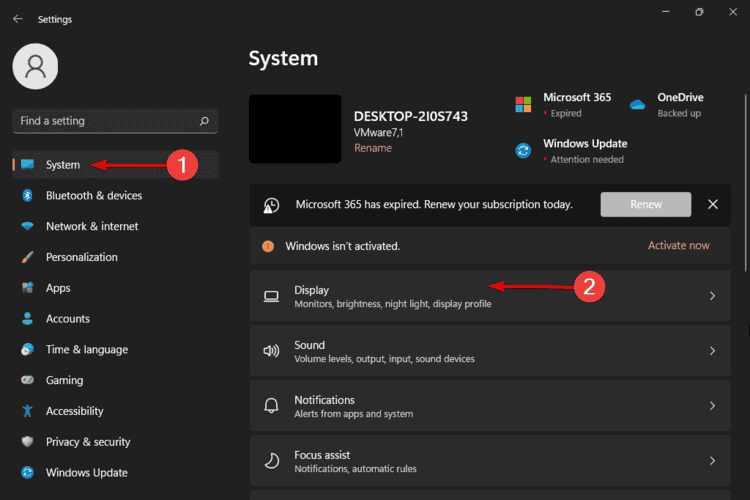
- グラフィックスを選択します。
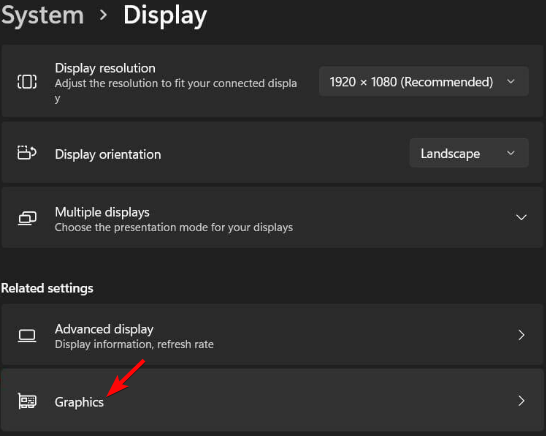
- 次に、デフォルトのグラフィック設定を変更を選択します。
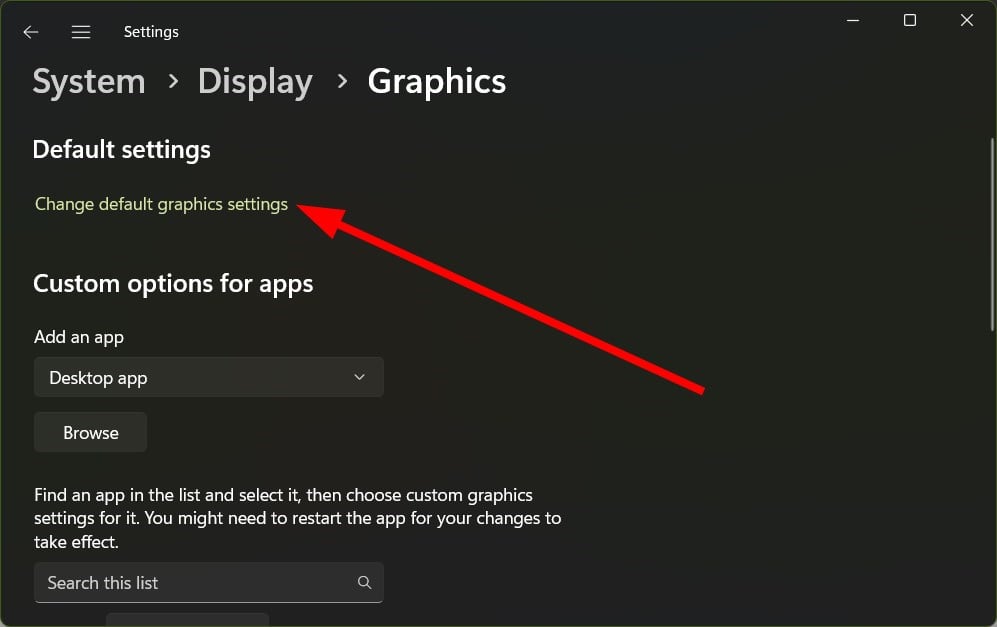
- ハードウェアアクセラレーションGPUスケジューリングを無効にします。
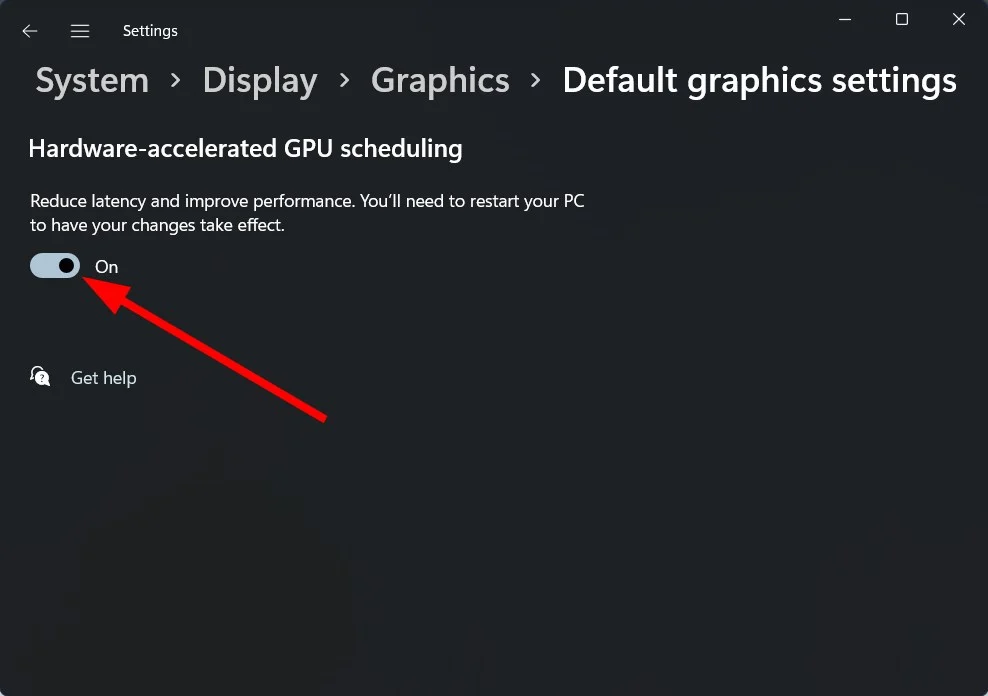
この機能の詳細については、ハードウェアアクセラレーションGPUスケジューリングに関する詳細ガイドがありますので、お見逃しなく。
2. DISMおよびSFCスキャンを実行する
- スタートボタンを左クリックし、コマンドプロンプトと入力して管理者として実行をクリックします。
-
次のコマンドを実行します:
DISM /Online /Cleanup-Image /RestoreHealth
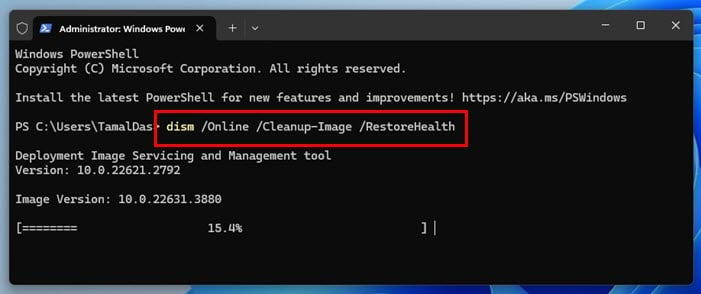
- 完了するまで少し時間がかかる場合がありますので、辛抱強く待ってください。
-
完了したら、次のコマンドラインを入力し、Enterを押します:
sfc /scannow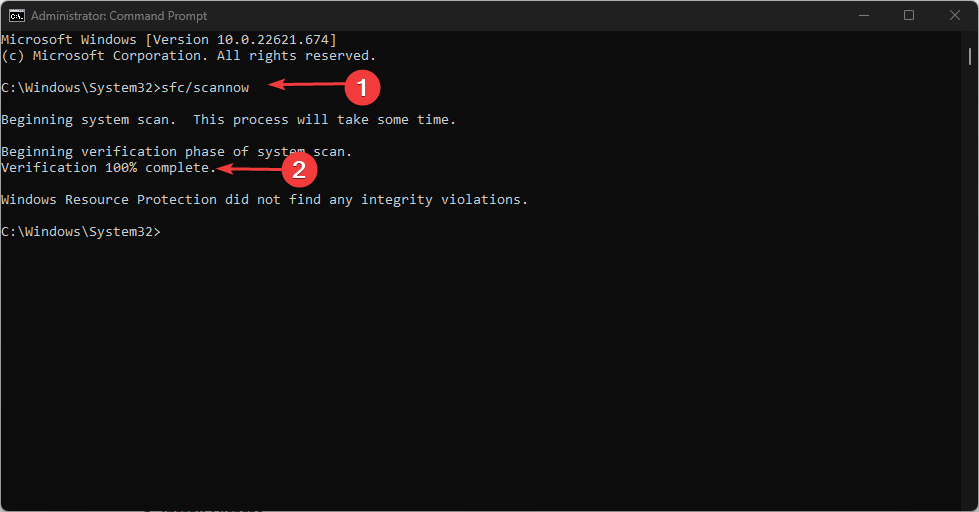
- エラーが検出された場合は、すぐに修正されます。その後、コマンドプロンプトを閉じてPCを再起動します。 このトピックの詳細を読む
- D3dx11_42.dllが見つかりません:修正方法
- Windows 11が非活動の後にシャットダウンする:停止するための4つの方法
- Windowsが再起動する代わりにシャットダウンする:修正するための4つの方法
- エラーno Ace Condition 804 (0x324):4つのステップで修正
- Windows 11がシャットダウンするがユーザーはログインのまま:修正方法
3. GPUドライバーを更新する
- スタートボタンを右クリックし、リストからデバイスマネージャーを選択します。
- ディスプレイアダプターを展開し、必要なドライバーを右クリックしてドライバーの更新を選択します。
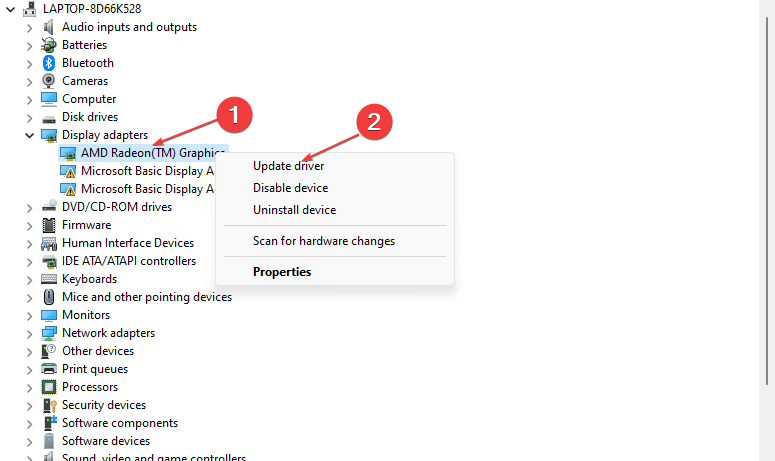
- 自動的にドライバーを検索を選択し、完了したらPCを再起動します。
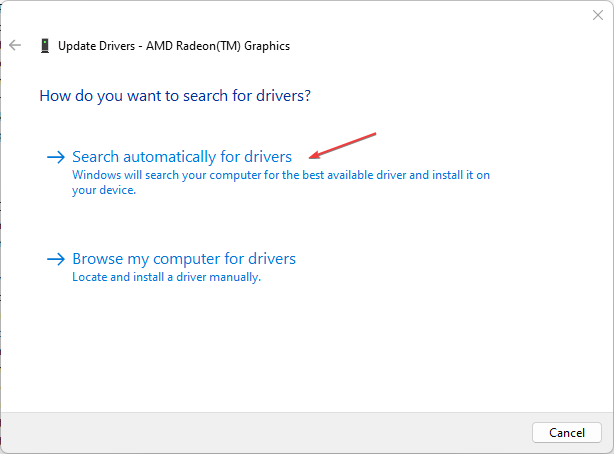
上記の手動手順に従うだけでなく、専用のドライバー更新ソフトウェアを使用してGPUドライバーを自動的に更新することもできます。
エラーがまだ発生する場合は、BIOSの以前のバージョンをインストールしてみると、何人かのユーザーがこの方法が有効だったと報告しています。
これらは、Windows 11がフリーズしてもマウスが動く場合に役立ついくつかの修正方法ですが、一部のユーザーはPCがフリーズして再起動することを報告しており、これについては別のガイドで取り上げました。
他のユーザーは、Windows 11がランダムにフリーズすると報告している一方で、別のユーザーはWindows 11が起動時にフリーズすると報告しており、これらの両方の問題については別のガイドで取り上げています。













